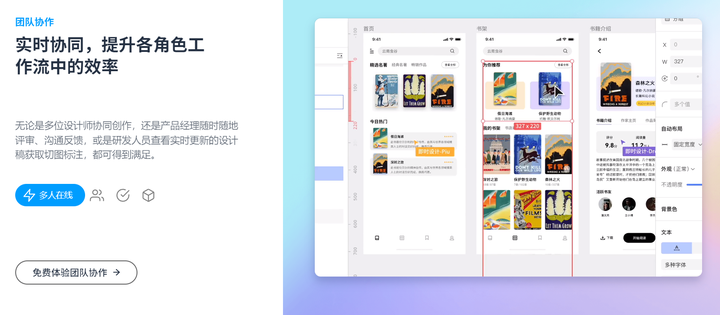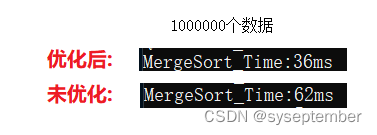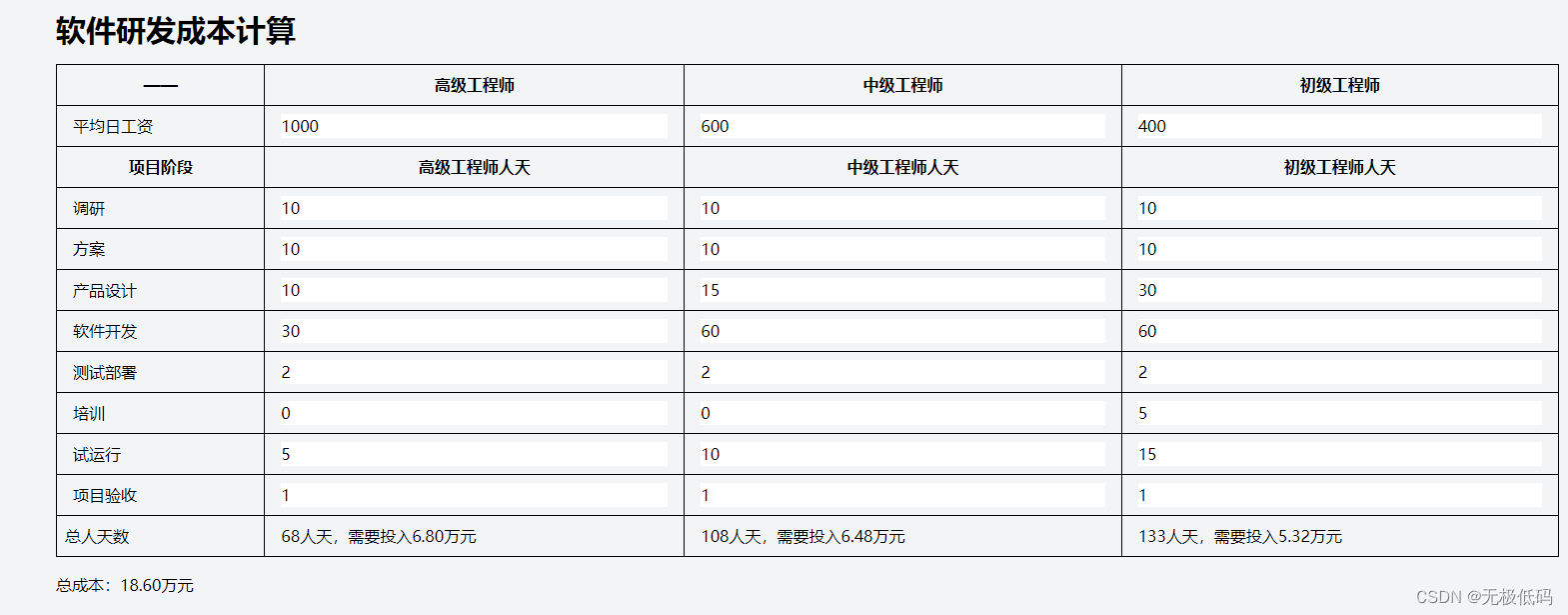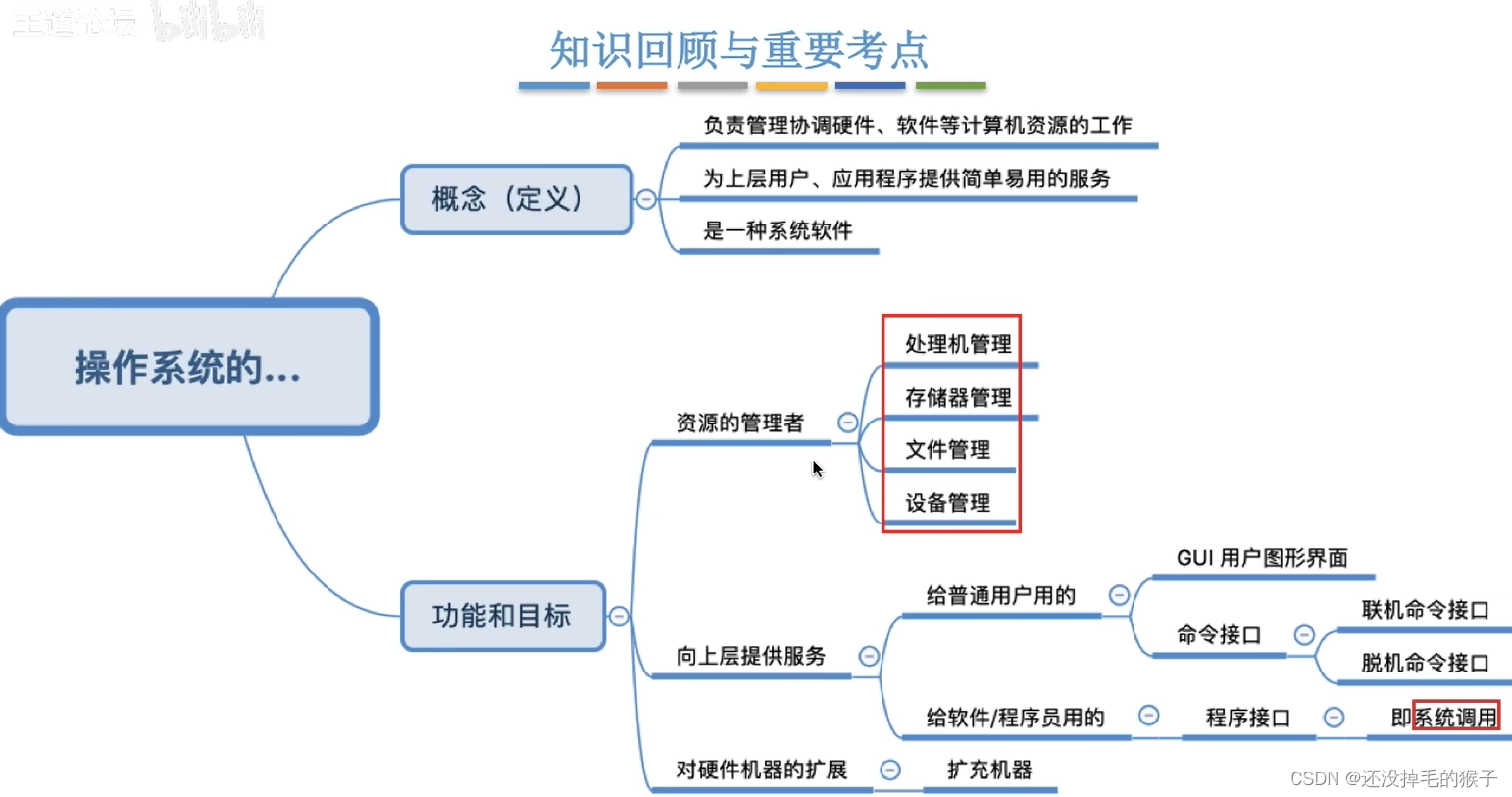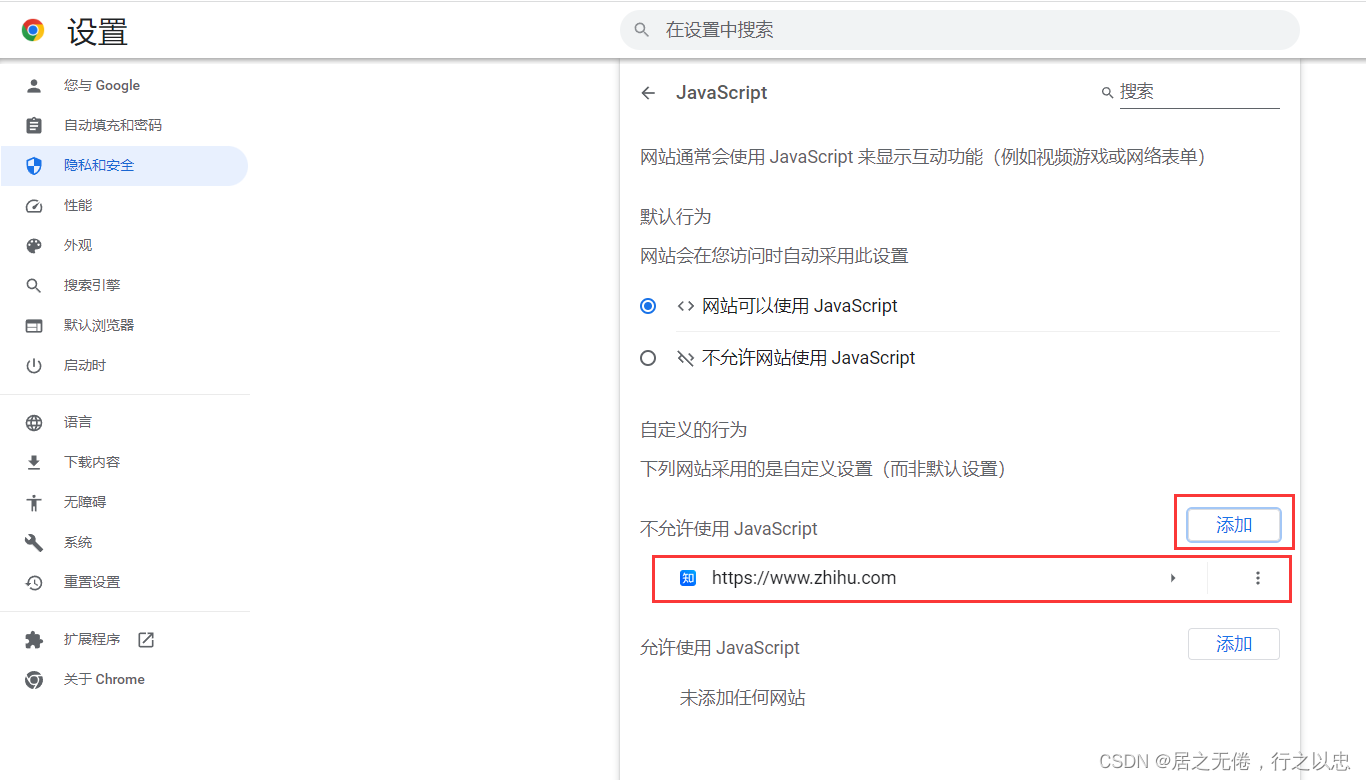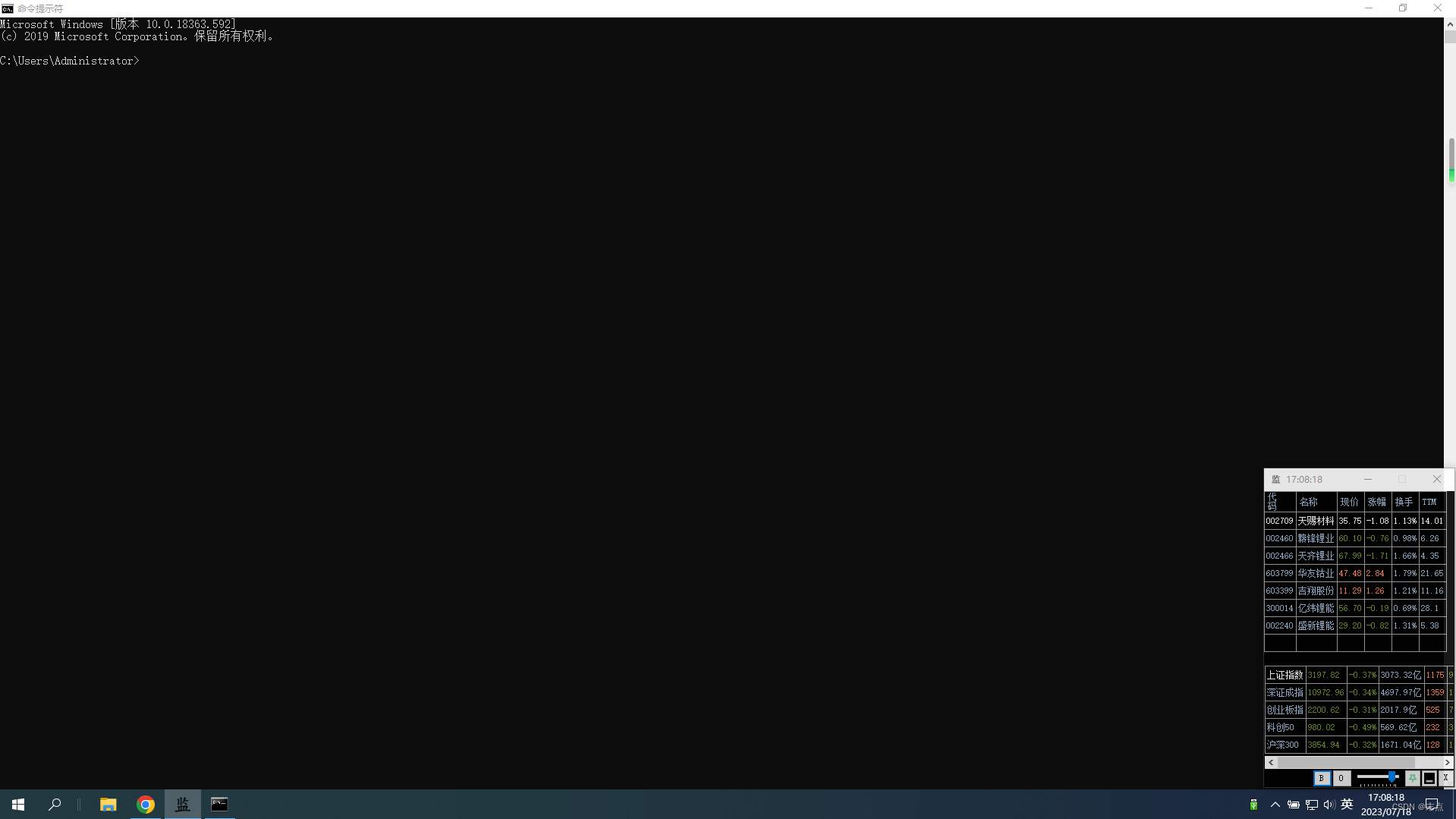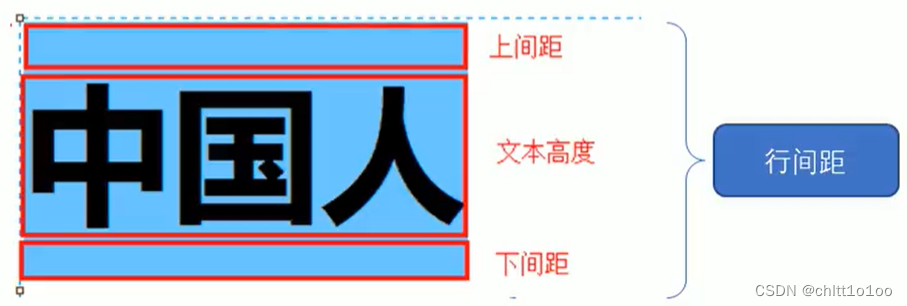前言
上节回顾
上一节针对图书信息录入前的准备做了讲解,主要是使用ElementUI的el-form做录入界面基本布局,包含了el-input el-select el-date-picker 还有图片上传等组件。同时在布局完成后,配合使用el-form自带的rules进行数据提交前验证。还不明白上下文的同学可以去看一看 : 使用Vue + el-form + rules实现图书信息录入功能实战
本节介绍
这一节已经是本专栏的第13篇实战博客了,在上一节的基础上,提交数据已经验证完成了,该开始组装数据,再利用axios进行提交了。一旦提交成功,项目中一大块功能就算完成了,接下来就该图书列表模块了。
目录
前言
一、数据组装
1. 默认数据组装
2. Vue项目JSON数据的组装
二、axios请求的功能点
1. 新建api文件
2. 维护录入图书url
3. 添加录入图书信息的请求方法
三、业务组件内发送请求
1. 引入请求方法
2. 发送请求
3. 接口返回数据的处理
4. setTimeout要不要手动清除
最后
一、数据组装
现在一般接口提交数据,前后端都会协调使用JSON格式的,也就是说接口的请求头中 Content-Type 属性值为 application/json。
1. 默认数据组装
在使用Vue项目之前,我们在提交数据的时候,需要对入参数据做组装,或是更早习惯使用form表单的时候,表单中元素的name值就是要提交的数据。那么正常JSON数据组装,在本案例中应该是这样的
let params = {
bookName: this.form.bookName,
bookNo: this.form.bookNo,
bookType: this.form.bookType,
author: this.form.author,
publisher: this.form.publisher,
publishDate: this.form.publishDate,
description: this.form.description,
coverImage: this.form.coverImage,
}2. Vue项目JSON数据的组装
但是在Vue项目中,数据依赖除了可以和DOM部分一 一 对应,其实你会发现,数据依赖中的form正好就是提交数组的预组装,所以可以直接这样:
let params = this.form;这样一来,params拿到的JSON数据正好就是form的数据。 不够在本案例中,form的数据正好和接口提交数据对应上了,可以这样轻松搞定。但现实工作中,一定会有幺蛾子类型的项目,需要使用上一种组装方式。所以第一种组装数据的方式也一定是用得到的。

二、axios请求的功能点
数据已经组装完成,接下来就是要发送axios请求了,那么在本项目中都需要做哪些准备呢,一起来看一下
1. 新建api文件
到了一个新模块了,所以发送请求的实例方法要新建一个文件了,新建文件 src\api\bookManager.js

2. 维护录入图书url
在 src\config\httpUrl.js 文件中,添加录入图书的接口url,这个url是服务端人员定义好,然后给我们的,如图

3. 添加录入图书信息的请求方法
在刚刚新建的 src\api\bookManager.js 文件中,添加请求方法,后续整个图书管理的模块,请求方法都会在这个文件里,之前上传图片的接口方法单独放了一个文件,是因为项目中可能有多处需求需要用到图片上传,所以图片上传算作是一个公共方法,就不往这个文件里加了,代码如下
import request from '../utils/httpRequire.js';
import { URLS } from '../config/httpUrl.js';
// 录入图书信息
export function enterBook(data) {
return request({
url: URLS.createBook,
method: 'post',
data,
});
}三、业务组件内发送请求
入参数据准备好了,axios请求的零件准备好了,接下来就该回到业务组件内,真正的触发,发送录入图书信息的请求了。
1. 引入请求方法
在 src\views\bookManager\Create.vue 文件中引入axios实例方法
import { enterBook } from '@/api/bookManager.js';2. 发送请求
上一节说道,提交按钮调用了 handleSubmit 方法,这个方法在验证数据通过后,为了避免按钮被重复连续点击,所以加了 isLoading 的开关限制,默认设置为false,当开始提交数据的时候,更改为true,然后提交按钮就开始处于loading提交中的状态。代码如下:
handleSubmit() {
this.$refs.form.validate((valid) => {
if (valid) {
console.log('已验证通过');
this.isLoading = true;
let params = this.form;
enterBook(params).then((res) => {
console.log(res);
if (res.code != 200) {
this.isLoading = false;
this.$message.error(res.message);
return;
}
this.isLoading = false;
this.$message({
message: '提交成功',
type: 'success'
});
let enterTimeout = setTimeout(() => {
window.clearTimeout(enterTimeout);
enterTimeout = null;
this.$router.push('/book-manager');
}, 1500)
})
}
})
},3. 接口返回数据的处理
接口返回一定会存在正常与异常的情况,所以当接口异常的情况下,也就是返回的code值不是200的时候,我们给用户提示msg信息,并且使isLoading开关变量变为false,使用户处理完异常情况后可以继续提交,同时添加 return 代码,使代码停止继续执行

如果接口返回正常的情况,那么则正常弹出“提交成功”的提示,并且在用户看到弹框提示后,延迟1500毫秒跳转到图书列表页面去。
4. setTimeout要不要手动清除
很多人觉得setTimeout如果内部没有引用外部复合变量,或者没有用于递归计算的话,可以不用手动清除,浏览器会自动将其释放掉。不过狗哥建议,凡是用到setTimeout的地方,不管内部做了多么简单的事情,都要将其手动清除。而且代码也不复杂,顺手的事儿。因为在代码后续维护中,谁也不知道谁会在代码里搞什么,谁也说不清未来的技术会出什么幺蛾子事,就像早先没人说setInterval这个啦,那个啦,突然某一天,面试官都开始问setInterval有什么问题,就像某一天一觉醒来,公司的服务端开始升级log4j了,而且很多人喜欢使用第三方组件啥的,那install一下,很多人谁注意都安装啥了,万一哪天用户正在使用,突然蹦出一个精彩信息来呢,哈哈,说远了。
最后
本专栏是我和服务端天哥 (天哥主页)共同打造的前后端分离项目实战系列,天哥的服务端是:SpringBoot+Vue前后端分离项目实战。天哥接口已经出了不少了,我最近想写本书,正在没日没夜的勤奋刻苦,所以进度落后了不少,我会加把劲儿的,好多购买了专栏的小伙伴也获取了最新的源码,祝你们好运。
最后为大家准备了投票环节,希望你喜欢

![[Linux] 守护进程介绍、服务器的部署、日志文件...](https://img-blog.csdnimg.cn/img_convert/58539d904c9e225ad83a54f0a3d66d27.gif)
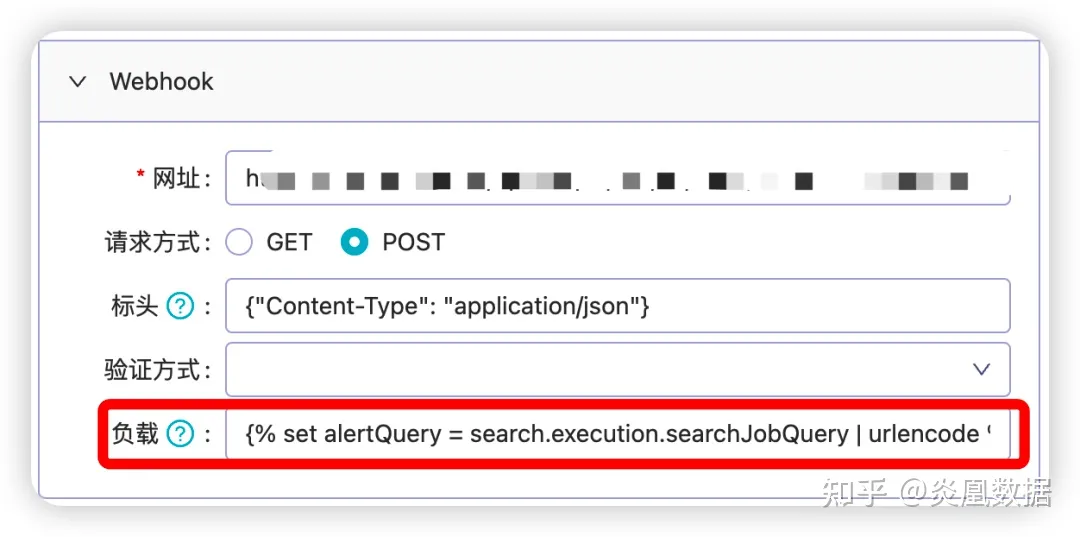
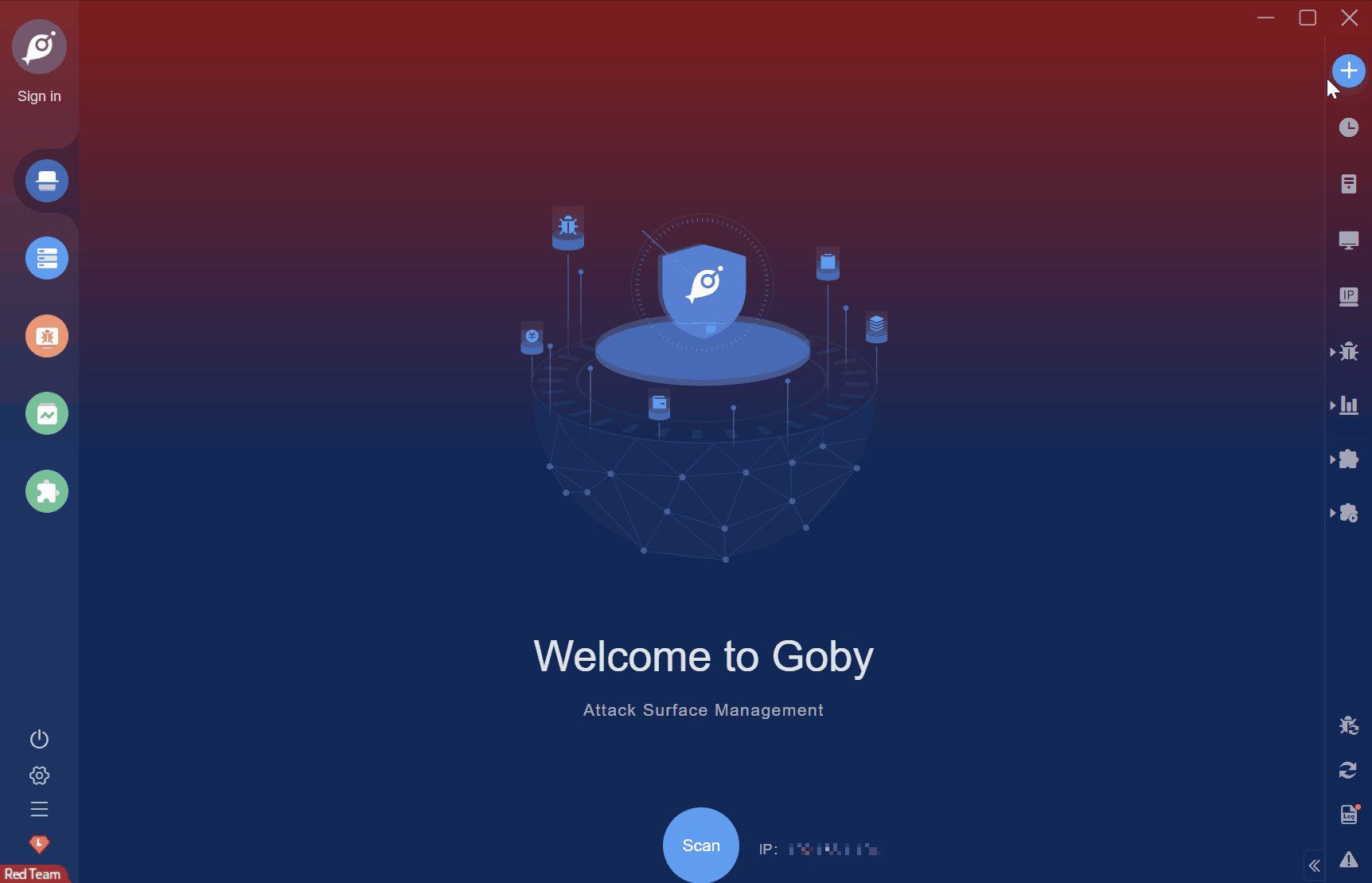

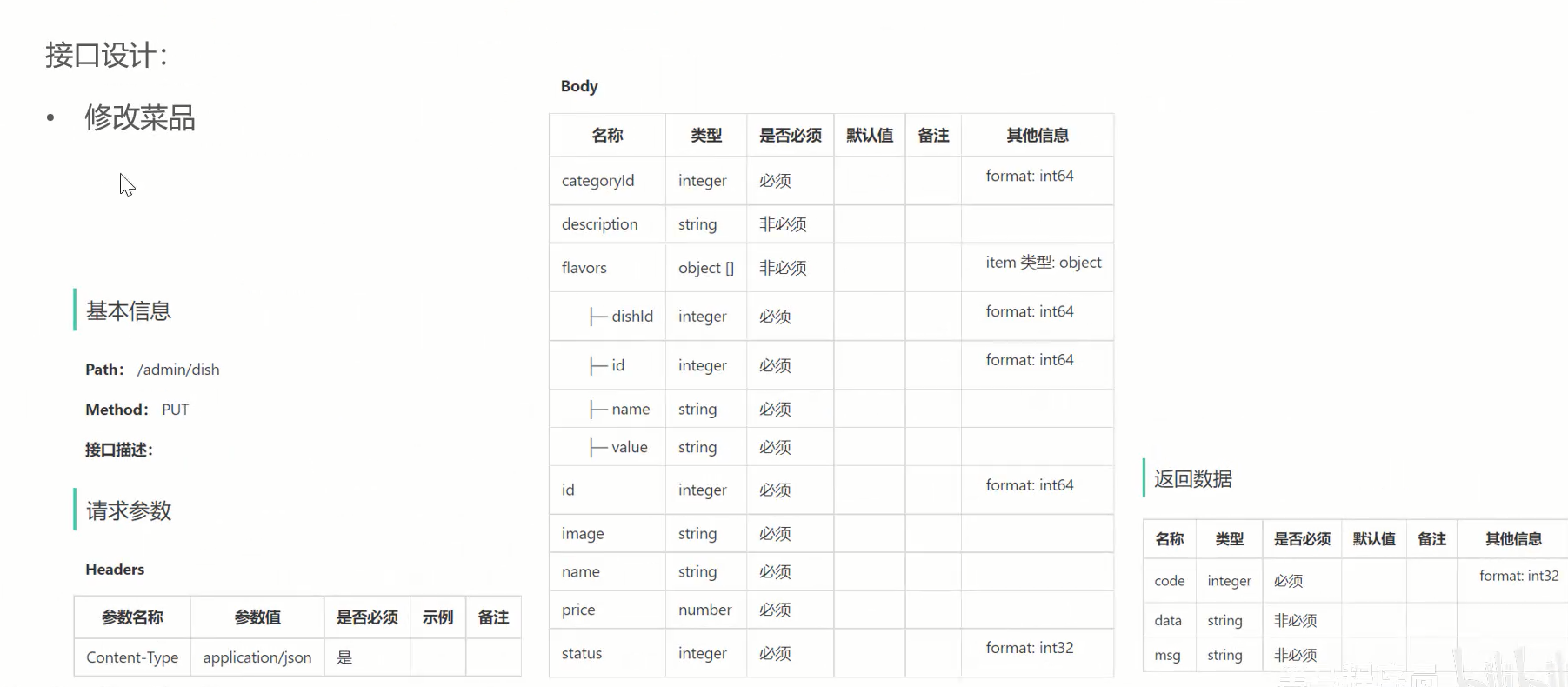

![大语言模型的预训练[2]:GPT、GPT2、GPT3、GPT3.5、GPT4相关理论知识和模型实现、模型应用以及各个版本之间的区别详解](https://img-blog.csdnimg.cn/img_convert/4b7b89e24e3f19e10bdba64c325a4ad4.png)